

1 چه زمانی باید نسخه بتا را بروزرسانی کنید (و چه زمانی نباید اینکار را انجام دهید)؟
پیش از مطالعه این آموزش، باید بدانید که شما دارید برای نسخه بتا ثبت نام میکنید و نسخه بتایiOS 10 کاملا مناسب و پایدار است (خصوصا در مقایسه با نسخه بتای iOS قبلی) و چیزی کم ندارد و تمام امکانات قبلی نظیر برنامههای کاربردی frozen و … را شامل میشود. با درنظرگرفتن این نکته، اگر شما فقط یک دستگاه iOS دارید و برای مواردی نظیر اپلیکیشنهای مرتبط با کارتان از آن استفاده میکنید، باید منتظر نسخه عمومی در دست انتشار برای پاییز ۲۰۱۶ باشید. از طرفی دیگر، اگر شما برای شروع بازی با ویژگیهای iOS10 جدید به هیجان آمدهاید، سعی کنید قبل از اینکه عمومی شوند، تمام ویژگیهای آن را بدست بیاورید. آماده اید برای تست نسخه بتا؟ پس فورا شروع کنید. آنچه شما نیاز دارید: کلا امروز، شما به چیزهایی ساده احتیاج دارید. اولین و مهمترین چیز، یک دستگاه iOS سازگار است. اجازه دهید در یک دسته بندی، دستگاههای iOS را مشخص کنیم. هر iPhone از iPhone5 به بعد سازگار است و شامل دستگاههای زیر میشود:
iPhone 6s
iPhone 6s Plus
iPhone 6
iPhone 6 Plus
iPhone SE
iPhone 5s
iPhone 5c
iPhone 5
این فهرست زمانی سخت تر میشود که ما شروع به صحبت در مورد iPad ها میکنیم که شامل قواعد نامگذاری متفاوت هستند اما اساسا اگر شما یک iPad2 یا مدل جدیدتر دارید، مشکلی نخواهید داشت و موارد زیر کاملا سازگار هستند:
iPad Pro 12.9-inch
iPad Pro 9.7-inch
iPad Air 2
iPad Air
iPad 4th generation
iPad 3rd generation
iPad 2
iPad mini 4
iPad mini 3
iPad mini 2
iPad mini
در نهایت، شما میتوانید نسخه بتای iOS 10 را روی آخرین مدلهای iPod لمسی داشته باشید:
iPod touch 5th generation
iPod touch 6th generation
زمانی که شما مشخص میکنید که یک دستگاه سازگار دارید، باید برای یک حساب کاربری برنامه نرم افزاری بتای اپل، ثبت نام کنید. ثبت نام به طور ساده با استفاده از شناسه اپل صورت میگیرد که شما را برای استفاده از برنامه تائید میکند. علاوه بر نیازمندیهای سخت افزاری، ما همچنین پیشنهاد میکنیم یک Windows PC یا Mac در حال اجرا داشته باشید که حاوی جدیدترین نسخه iTunes برای تهیه پشتیبان از دستگاهتان قبل از بروزرسانی iOS باشد. بیایید شروع کنیم.

2 با استفاده از iTunes، از دستگاه iOS خود نسخه پشتیبان تهیه کنید.
چرا باید نسخه پشتیبان تهیه کنید؟ اگرچه با یک اتصال سریع به اینترنت و تهیه یک نسخه iCloud پشتیبان میتوانید برای یک گوشی با تعداد زیادی اپلیکیشن و فضای ذخیره سازی، پشتیبان تهیه کنید و علاوه بر این، زمانی که از هارد خارجی استفاده میکنید (در مقایسه با فضای محدودتری که به اکانت iCloud رایگان اختصاص داده میشود) هرگز لازم نیست نگران اجرای خارج از ظرفیت و یا کپی شدن اطلاعات پشتیبان روی اطلاعات موجود باشید، اما درنظر داشته باشید که اگر بخواهید از iOS9 استفاده کنید و با استفاده از یک نسخه پشتیبان اینکار را انجام دهید فقط چند دقیقه وقت شما گرفته خواهد شد اما اگر اینکار را از طریق اینترنت انجام دهید مسلما مجبورید ساعاتها زمان صرف کنید. بنابراین نیاز به توضیح نیست و کاملا واضح است که قبل از اینکه کار را ادامه دهید، لازم است با iTunes از دستگاهتان پشتیبان تهیه کنید. اما چگونه اینرا به یاد داشته باشید و فراموش نکنید؟ نگران نباشید. امروزه تعداد زیادی از کاربران iOS حتی هرگز به iTunes نگاهی هم نینداخته اند بنابراین شما تنها نیستید. برای پشتیبان گیری، iTunes را اجرا کنید و به دستگاه iOS تان یک کابل همگام وصل کنید. آیکن device را کنار گوشه چپ بالای رابط iTunes پیدا کنید و آنرا کلیک کنید.

3 در صفحه “Summary” دستگاه، که به طور پیش فرض زمانی که دستگاه را انتخاب میکنید باز است، به طرف پایین اسکرول کنید تا به تنظیمات “Backups” برسید و” This computer” را به عنوان محل پشتیبان گیری انتخاب کنید. سپس Encrypt iPhone” backup ” را انتخاب کنید – اگر شما پشتیبان را رمزگذاری نمیکنید، تمام رمزهای عبور ذخیره شده حساب کاربری تان را در Safari و سایر اپلیکیشن ها از دست خواهید داد و همچنین همه دیتاهای سالم و همه دیتاهای Homekit و تنظیمات را. حالا ” Back Up Now ” را برای شروع پشتیبان گیری کلیک کنید.

4 حتی با یک iPhone که تمام آپشن ها را دارد، کار تهیه نسخه پشتیبان زمان زیادی طول نمی کشد- برای ۶۴GB iPhone 6 ما که تقریبا بیش از نیمی از آن پر بود کار پشتیبان گیری روی USB کمتر از ۱۰ دقیقه طول کشید. در مورد iPhone کامل، باید گفت اگر دستگاه iOS شما همه ملزومات را دارد، ممکن است فضای کافی برای بروزرسانی iOS 10 نداشته باشید. زمانی که شما منتظر هستید تا کار پشتیبان گیری تمام شود نگاهی به پنل پایین دستگاه بیندازید و ببینید چقدر فضای آزاد روی دستگاه دارید.
۵ سایز نسخه به روز بتا iOS 10 تقریبا ۱٫۷GB است، و نیاز به حدود ۱٫۵GB از فضای موقت در حین عملیات ارتقا است. بنابراین قبل از اینکه ارتقاء iOS را شروع کنید لازم است حدود ۴GB فضای خالی روی دستگاه داشته باشید. اگر محدودیتی در این زمینه دارید حالا زمان مناسبی است که برخی از چیزها را پاک کنید که فضای زیادی گرفتهاند و بعدا هم می توانید آنها را تهیه کنید (مثل بازیهای موبایل که فضای زیادی ذخیره کردهاند و یا موزیکهایی که شما میتوانید بعدا هم آنها را دوباره دانلود کنید). مسیر Settings > General > Usage را روی دستگاه انتخاب کنید تا ببینید چه چیزهایی فضای دستگاه را اشغال کردهاند.

6 پیکربندی پروفایل تان را به روز رسانی کنید:
زمانی که موفق به تهیه نسخه پشتیبان از دستگاهتان شدید و بخشی از فضا را در صورت لزوم آزاد کردید، نوبت به بروزرسانی نسخه بتای iOS 10 است. برای بروزرسانی بتای عمومی مطمئن شوید دستگاهتان به طور کامل شارژ دارد و ترجیحا به کابل شارژ متصل باشد. در دستگاه iOS خود، Safari را راهاندازی کنید و به آدرس https://beta.apple.com/profile بروید. اگر لازم بود، به همان اکانت اپل وارد شوید که برای برنامه تست بتا لینک شدید. به سمت پایین اسکرول کنید و ” Download Profile” را پیدا کرده و کلیک کنید.

7 شما باید پروفایل را نصب کنید بنابراین “Install” را از قسمت گوشه سمت راست بالا کلیک کنید.

8 اگر دستگاه شما یک شماره PIN برای امنیت دارد، باید آنرا وارد کنید. بعد یک بخش بزرگ از قوانین پیچیده را خواهید دید. در این مرحله مجددا ” Install” را از گوشه سمت راست بالا کلیک کنید. در آخر شما باید گوشی تان را مجددا راه اندازی کنید. بنابراین ” Restart ” را کلیک کنید و توجه داشته باشید که iOS 10 نصب نشده بلکه صرفا پروفایل روی گوشی شما بروزرسانی شده است. بعد از راه اندازی مجدد گوشی، زمان دانلود و درخواست بروزرسانی است.

9 برای روزرسانی:
با گوشی، نسخه پشتیبان را بارگذاری کنید و مراحل Settings > General > Software Update را طی کنید . در این لحظه میبایست ” iOS 10 Public Beta 1″ را مشاهده کنید. روی ” Download and Install” کلیک نمایید.
۱۰ PIN خود را وارد کنید و در ادامه قوانین را بپذیرید. زمانی که شما اینکار را انجام دادید دانلود آغاز میشود و باید صبر کنید (به خصوص اگر شما زمانی این آموزش را پیگیری میکنید که حدود ۷ ژوئیه یعنی زمان انتشار اولین نسخه بتای عمومی باشد ) . در حالت معمول دانلود حدود ۲GB زمان کمی میبرد اما در اینجا دانلود و بروزرسانی فایل حدود نیم ساعت طول خواهد کشید. زمانی که فایل را روی دستگاه خود بروزرسانی میکنید، گزینه ” Download and Install ” مشاهده شده در بالا به “Install ” تغییر میکند. شما میتوانید بلافاصله نصب را شروع کنید یا اینکه عملیات نصب را به بعد موکول کنید (بی خیال، این یک نسخه بتا است نه شب کریسمس و شما میخواهید همین حالا بازیهایتان را اجرا کنید). حالا در زمان نصب بروزرسانی به راحتی لم بدهید و استراحت کنید و حتما گوشی تان را به کابل شارژ وصل کنید تا کار نصب به درستی و بدون مشکل پیش برود. همچنین صبور باشید زیرا کار بروزرسانی نسخه اصلی در حال انجام است.

11 فرآیند را تکمیل کنید: هنگامی که کار بروزرسانی دستگاه iOS تان تمام میشود و شما با صفحه نمایش قفل شده مواجه هستید، PIN خود را برای شروع وارد کنید. باید برخی یا همه قوانین را بپذیرید (نرم افزار iOS ظاهرا با همه قوانین موافق است). سپس شما باید در انواع برنامه های جمع آوری داده نظیر گزارشات خطا برای اپل و توسعه دهندگان اپلیکیشن ها شرکت کنید. حتی اگر شما تنظیمات حریم خصوصیتان را قفل کنید ما شما را تشویق به بازکردن آنها میکنیم (حداقل زمانی که شما نسخههای بتای iOS را استفاده میکنید). همه چیز برای کاربران کنجکاو که تلاش میکنند چیزهایی را قبل از اینکه عمومی شود بدست بیاورند درنظر گرفته شده است. بعلاوه برای فعال کردن گزارشات خطا، شما باید توجه کنید که حالا یک اپلیکیشن اپل جدید روی گوشی شما نصب شده است: Feedback

12 اگر شما با مشکلات عجیب و غریب در iOS 10 مواجه شدید میتوانید روی آیکن Feedback کلیک کنید و فایل گزارشی در اختیارتان قرار خواهد گرفت که به خوبی شما را در این زمینه راهنمایی میکند. با یک دقیقه تلاش اضافی این جا و آن جا، گزارشات خطای شما کمک زیادی به بهتر شدن iOS 10 قبل از اینکه به صورت عمومی منتشر شود میکند.
تگ ها : نصب iOS 10 Beta بر روی آیفون و آیپد — چی جوری؟! چگونه نسخه بتای iOS 10 را روی iPhone یا iPad نصب کنیم اموزش نصب اولین نسخه بتای iOS 11.2.5 بدون نیاز به حساب راهنمای نصب نسخه بتا عمومی iOS 10 روی آیفون و آیپد آموزش گام به گام دانلود و نصب iOS 10 روی دستگاه های اپل آموزش بروز رسانی iOS10 به iOS11 Beta برای iPad ،iPhone و آموزش آپدیت آیفون و آیپد به iOS 11.2 چگونه iOS 11 را بر روی آیفون یا آیپد خود نصب کنیم؟ اموزش نصب نسخه بتاي iOS 11 بدون نياز به حساب Apple اموزش نصب نسخه بتاي ios 11 بدون نياز به حساب apple آموزش جامع نصب iOS 11 Beta آیفون و آیپد (نسخه بتای iOS آپدیت iOS 11.0.3 منتشر شد آموزش نصب نسخه بتا iOS 11 بر روی آیفون و آیپد چگونه نسخه بتای iOS 11 را روی آیفون خود نصب کنیم؟ چگونه آیفون یا آیپد خود را برای نصب نسخه آزمایشی iOS 11 آموزش نصب نسخه بتای iOS 11 : تجربه کار با آخرین نسخه چگونه نسخه پابلیک بتا iOS 9 را بر روی آیفون و یا آیپد خود اختصاصی کافه اپل: آموزش نصب iOS 10 Beta بدون نیاز به انتشار دومین نسخه آزمایش iOS 11.2 برای آیفون ایکس آموزش نصب کردن نسخه بتا iOS 11 روی آیفون یا آیپد چگونه iOS 11 را دانلود و بر روی آیفون، آیپد و آیپاد نصب آموزش نصب iOS 9 بر روی آیفون، آیپاد و آیپد آموزش کامل دانلود و نصب نسخه سوم بتای عمومی آی او اس 10 بر نسخه بتا iOS 11 را چگونه بر روی آیفون یا آیپد آموزش iOS: دانگرید از iOS 10 به iOS 9.3.2 اپل iOS 10.1 را عرضه کرد؛ چگونه آن را دریافت و نصب کنیم؟ آموزش غیرفعال کردن بروزرسانی iOS در آیفون و آیپد دانلود نسخه نهایی iOS 11.2.2 برای آیفون ، آیپد و آیپاد آموزش تمام روشهای دریافت و نصب آی او اس ۱۰ بر روی دیوایسهای چگونه بتای عمومی iOS 11 را بر روی گوشی های آیفون و تبلت آموزش جیلبریک کردن آیفون نصب آی او اس 10 دستگاه های اپل قابل آپدیت به آی او اس 11 IOS (لحظه ای Live) ios 9 اخبار آموزش جیلبریک آیفون و آی پد iOS 10 و iOS 10.2 با yalu102 چگونه مشکل آپدیت iOS 10 را حل کنیم؟ – گیلگو چگونه نسخه بتای عمومی iOS 11 را دانلود کرده و مجددا به iOS 10 نسخه ۱۰ ۱ از سیستم عامل ios به طور رسمی منتشر شد ۱۰ قابلیت جدید iOS 10 که اپل به آنها اشاره نکرد ترنجی چگونگی دانلود و نصب iOS 9 بتا 1 در آیفون یا آیپد خود بدون چگونه حافظه پنهان آیفون و آیپد را پاک کنیم؟ آیفون یا آیپد – تبلیغ کلیک آموزش نحوه بهروزرسانی نسخه سیستمعامل آیفون و آیپد به iOS 11 دانلود ورژن 9 ایفون – مجله کلیک در iOS 10.3 فرار از زندان: 5 راه برای جیلبریک ios 10.3 برای ویژگی جدید iOS 11.3، امنیت رمز اپل آیدی کاربر را افزایش می ios 11 در مقابل ios 10 مقایسه تصویری بین آخرین نسخه های مشخصات احتمالی آیفون های بعدی؛ 3 مدل در راه است Sitemap Page آموزش تغییر زنگ تماس آیفون Tcuir.xyz 30 آموزش نصب ios 10 5 قابلیت جدید دوربین آیفون در آی اواس # ردیف سایت دسترس بازگشایی محور زنجان ۵ نشانه ای که به شما می گوید باید گوشی تان را عوض کنید نسخه آزمایشی سوم iOS 10 dot 3 منتشر شد NET 30 آپدیت نشدن آیفون دانلود طاقچه نسخه IOS دانلود نسخه iOS جستجوهای مربوط به چگونه نسخه بتای iOS 10 را روی iPhone یا iPad نصب کنیم



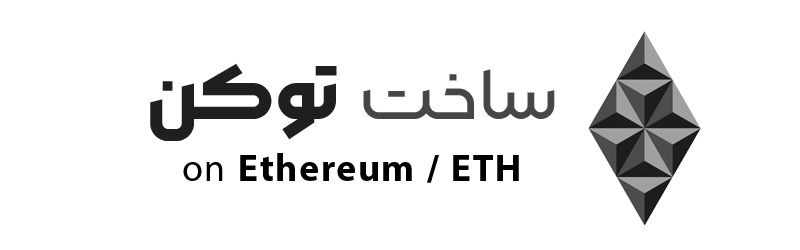


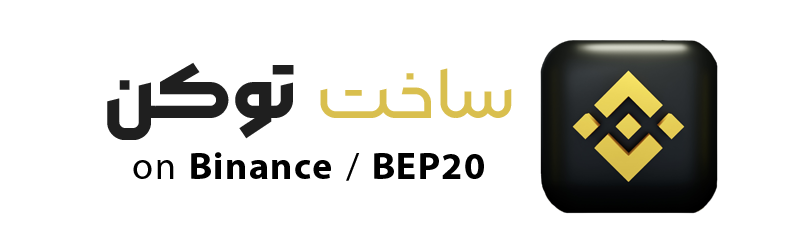

نظرات